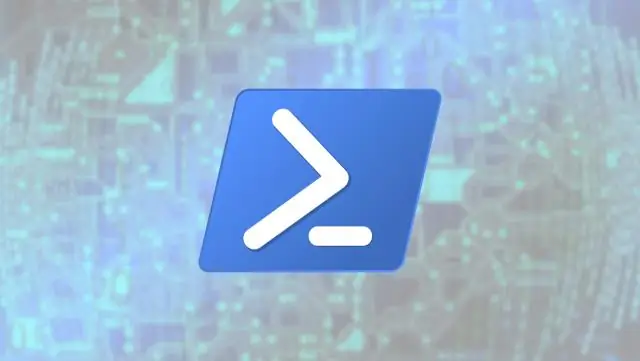
- Autorius Lynn Donovan [email protected].
- Public 2023-12-15 23:50.
- Paskutinį kartą keistas 2025-01-22 17:32.
Eikite į www. Microsoft .com/ namai - naudoti - programa /order-history ir įveskite savo darbo el. pašto adresą. Jei gaunate el. laišką, išsiųstą darbo adresu, kuriame yra produkto kodas, vadovaukitės instrukcijomis, pateiktomis skiltyje Pagalbos gavimas įdiegiant Biuras per Microsoft HUP.
Taip pat, kaip įdiegti „Microsoft Home Use Program“?
Norėdami išpirkti, pirkimo patvirtinimo ekrane spustelėkite Išpirkti dabar arba eikite į www.office.com/setup. Tame puslapyje prisijunkite naudodami asmeninį Microsoft įskaityti tave planą į naudoti produktas su. diegti ir suaktyvinkite gaminį. Norėdami atsisiųsti ir diegti , eikite į: Microsoft .com/services ir prisijunkite.
Taip pat galima paklausti, kaip veikia Microsoft Home Use Program? The „Microsoft“namų naudojimo programa leidžia reikalavimus atitinkančių įmonių darbuotojams įsigyti metinę „Office 365“prenumeratą Namai arba Office 365 Personal su nuolaida naudoti asmeniniuose įrenginiuose. Darbuotojai, kurie dirbti įmonėje, kuri tenkina Naudojimo namuose programa tinkamumo reikalavimus.
Tokiu būdu, kiek kainuoja „Microsoft Home Use Program“?
Vietoj to, su naujais pakeitimais Naudojimo namuose programa klientai gali įsigyti „Office 365“. Namai arba asmeniniam su 30% nuolaida. Tai sudaro maždaug 70 USD per metus „Office 365“. Namai ir 49 USD už asmeninį „Office 365“.
Kas gali dalyvauti „Microsoft Home Use Program“programoje?
Aktyvūs klientai Programinė įranga Tinkamų „Office“programų patikinimas. Klientai, turintys Office 365 arba Microsoft 365 E3 arba E5 nuo Programinė įranga Užtikrinimas. Komerciniai ir vyriausybiniai klientai, įsigiję 2 000 ar daugiau licencijų iš vienos arba „Office 365 E3“arba „E5“ir (arba) jų derinio Microsoft 365 E3 arba E5.
Rekomenduojamas:
Kaip atsisiųsti nuotraukas iš PhotoBooth?

Atlikite veiksmus, pateiktus skyriuje „Photo Booth“nuotraukų peržiūra ir „Photo Booth“nuotraukų peržiūra. Spustelėkite vaizdą, kurį norite išsaugoti kaip atskirą failą. Pasirinkite Failas? Eksportuoti (arba dešiniuoju pelės mygtuku spustelėkite paveikslėlį Photo Booth lange ir iškylančiajame meniu pasirinkite Eksportuoti). Pasirodo dialogo langas Išsaugoti
Ar „Microsoft Visual Studio“galima atsisiųsti nemokamai?

Nemokamas, visas funkcijas turintis ir išplečiamas sprendimas individualiems kūrėjams kurti programas, skirtas Android, iOS, Windows ir žiniatinkliui. Daugiau informacijos rasite leidimo pastabose
Kaip atsisiųsti „Microsoft“komandas?
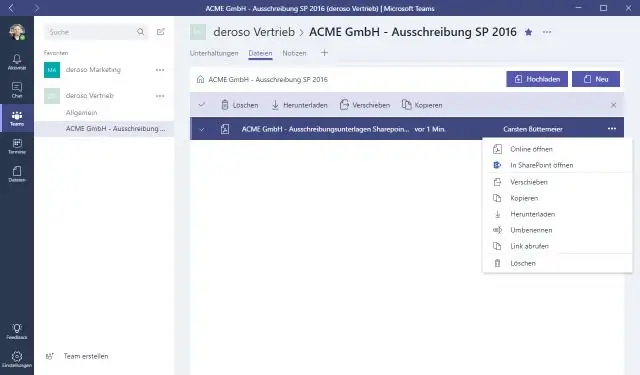
Įdiekite Teams naudodami PKG failą Teams atsisiuntimo puslapyje, esančiame „Mac“, spustelėkite Atsisiųsti. Dukart spustelėkite PKG failą. Vykdykite diegimo vedlį, kad užbaigtumėte diegimą. Komandos bus įdiegtos aplanke /Applications. Tai visos mašinos įrengimas
Kaip atsisiųsti „Microsoft Dynamics“?

Atsisiuntimas yra savaime išskleidžiamas vykdomasis failas. Norėdami pradėti atsisiuntimą, spustelėkite Atsisiųsti. Kai pasirodys dialogo langas Failo atsisiuntimas, spustelėkite Įrašyti, kad išsaugotumėte failą savo kompiuteryje. Kai būsite pasirengę įdiegti gaminį, dukart spustelėkite vykdomąjį failą ir vykdykite ekrane pateikiamas instrukcijas
Kaip planšetiniame kompiuteryje atsisiųsti „Microsoft Office“?
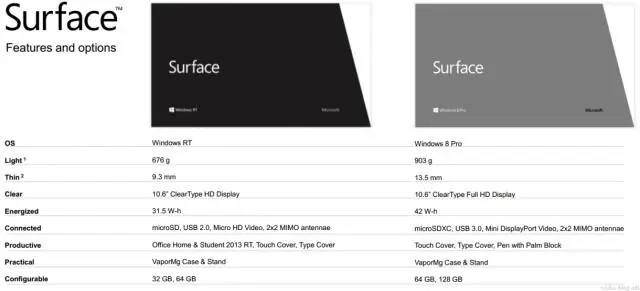
Atidarykite „Google Play“parduotuvę ir bakstelėkite šį paieškos laukelį viršuje. Įveskite „MicrosoftOffice“ir bakstelėkite Ieškoti. Iš sąrašo įdiekite programas, kurias norite naudoti („Microsoft Word“planšetiniam kompiuteriui, „Microsoft Excel“planšetiniam kompiuteriui, „MicrosoftPowerPoint“, skirta planšetiniam kompiuteriui, „Microsoft OneNote“ir (arba) „Microsoft Outlook“)
